
在 Windows 11 系统中,默认采用的是「公历」日历,也就是我们常说的「阳历」或「英文日历」。其实 Windows 11 还内置了多种本地化日历,包括了「简体中文(农历)」、「繁体中文(农历)」、「希伯来日历」和「伊斯兰日历」等多种入乡随俗的日历信息。
具体支持哪些日历,跟你系统的「语言和区域」设置息息相关。接下来,我们就来详细讲解一下,如何在 Windows 11 的任务栏日历中,显示中国农历、节假日等实用信息。
Windows 11 支持哪些附加日历
如前所述,Windows 11 默认使用「公历」,但也贴心地提供了多种附加日历,比如「简体中文(农历)」、「繁体中文(农历)」、「希伯来日历」和「伊斯兰日历」等等。
- 举个例子:如果你将「区域」设置为「阿拉伯联合酋长国」,并且系统中安装了多语言包,或者「首选语言」是「阿拉伯语」,那么在附加日历选项中,就能同时看到「公历」和「伊斯兰日历」。
- 同样的道理,如果你的「区域」设成以色列,主要语言是希伯来语,或者系统支持多语言环境,那就可以选择同时显示「公历」和「希伯来日历」。
在 Windows 11 任务栏显示「其他日历」
对于我们国内用户来说,系统默认语言通常是「简体中文(中国大陆)」。在这种情况下,只要将附加日历设置为「简体中文(农历)」,就可以在任务栏日历中,显示农历日期和中国节假日等信息。
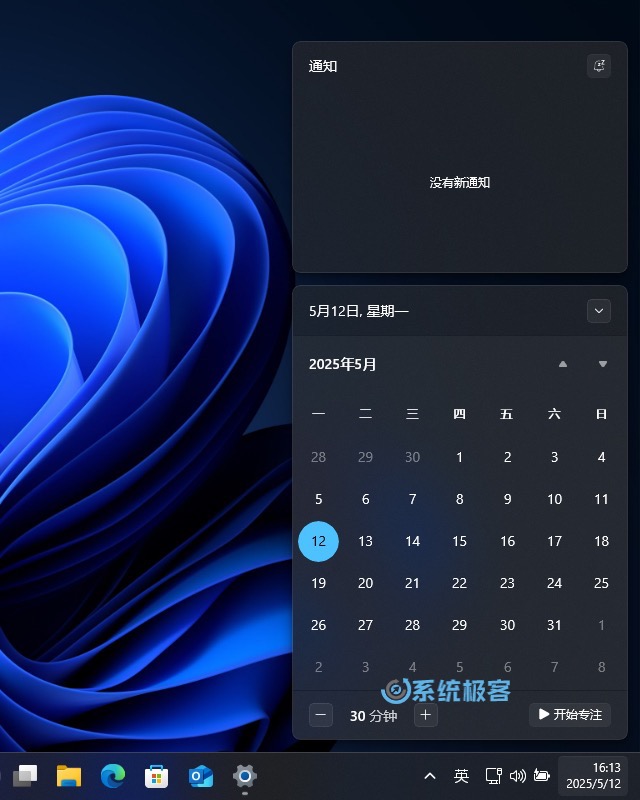
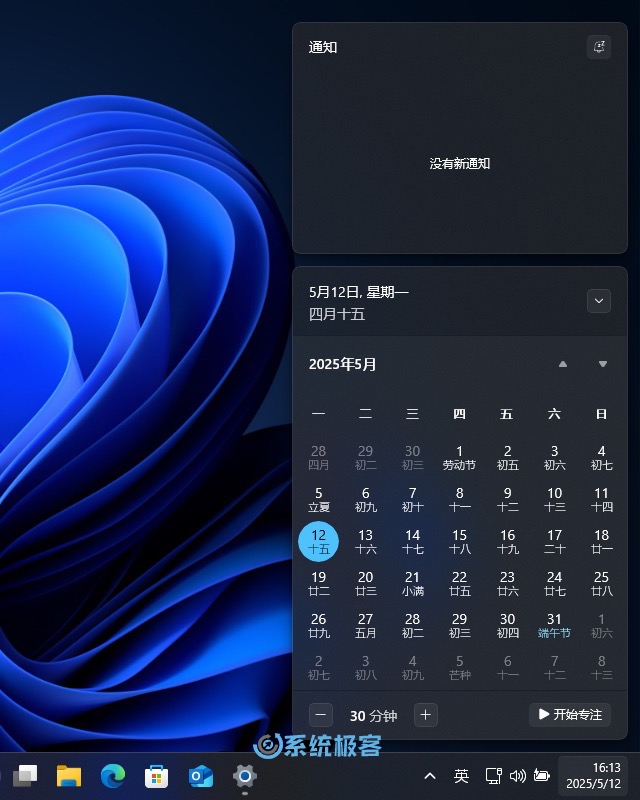
1按Windows + I快捷键打开「设置」,依次选择「时间和语言」>「时间和日期」。
2在「其他设置」的「在任务栏中显示其他日历」下拉菜单中,选择:
- 不显示其他日历:只显示公历。
- 简体中文(农历):在显示公历的基础上,额外显示中国农历和国内节假日。
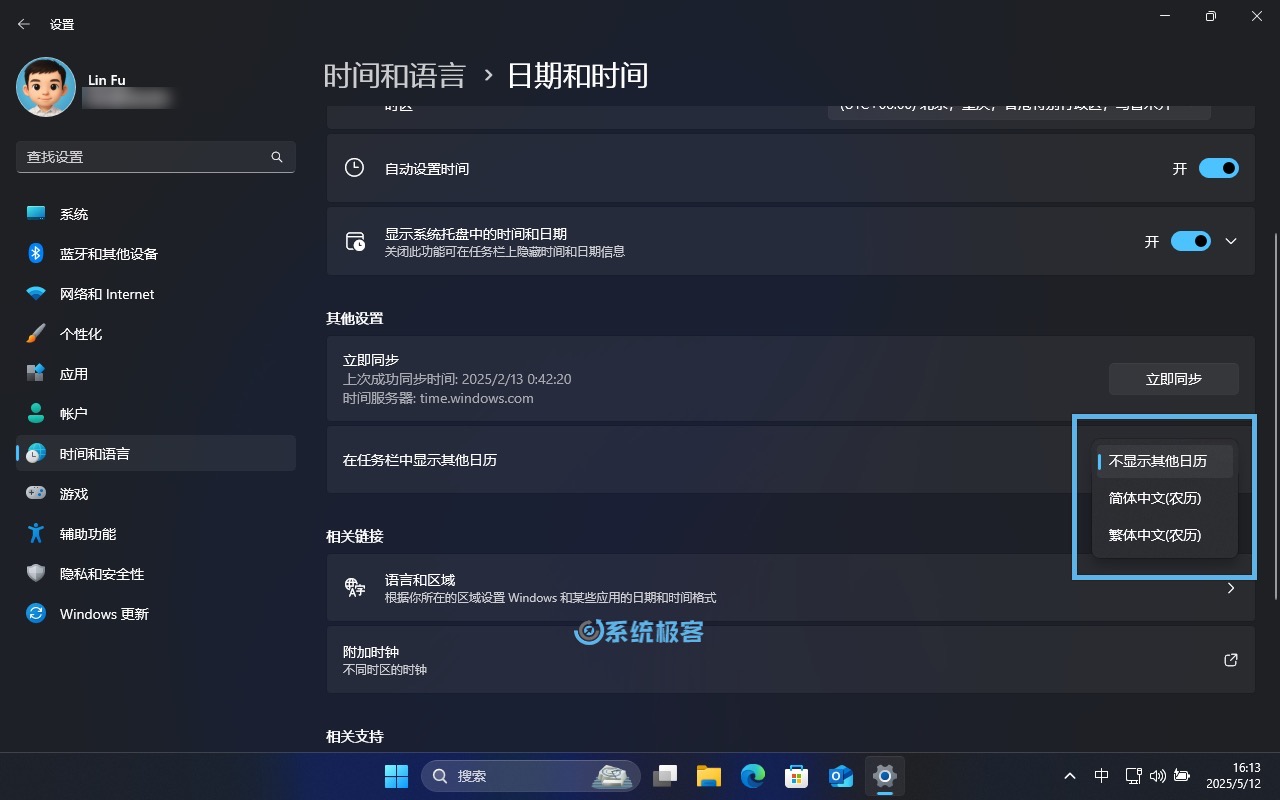
只要简单设置一下,就可以在任务栏日历上同时查看农历和节假日信息,非常实用,也十分直观。












最新评论
干货👍
大佬nb
因为从win11退回了win10,商店根本打不开,点击无反应,找了全网都试了不行,直到刚刚早上我打开电脑,又搜了一遍来到这里,用第一个办法,不到一分钟搞定都有点不可思议,必须评论给作者点赞
1.我个人比较推荐 Linux Mint 和 Zorin OS 2.Samba AD,基于 Samba + Kerberos,提供类似 AD 的域控制器服务,支持用户身份验证、组策略等功能;FreeIPA,提供基于 LDAP + Kerberos 的身份管理系统,类似于 AD 但针对 Linux 优化。